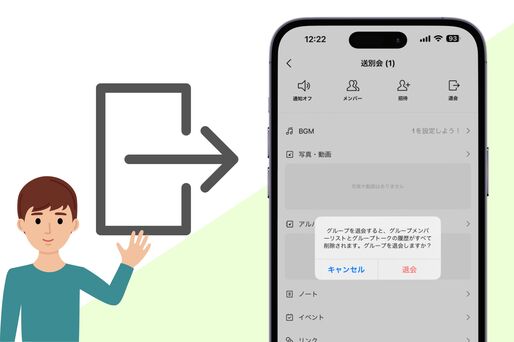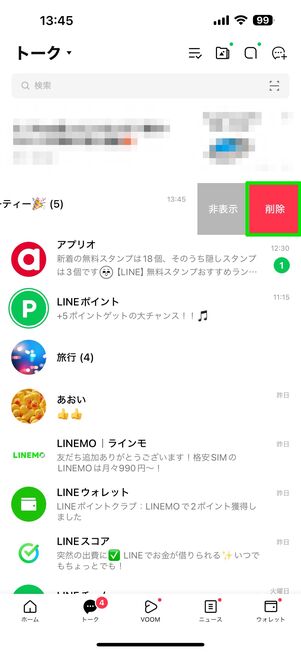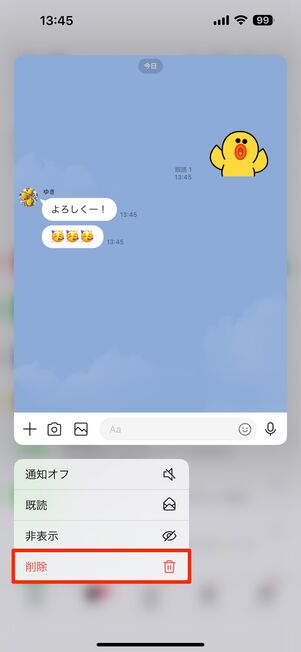LINEのグループには、グループそのものを削除したり解散したりする機能は備わっていません。個人的に退会(退出)する、あるいは自分のトークリストから非表示/削除することはできますが、それだけでは他のメンバーは引き続きグループトークを使えてしまいます。
必要なくなったLINEグループを完全に削除したい、これ以上使えないようにしたいなら、メンバーを全員退会させてから自分も退会するという方法をとります。本記事では、LINEグループの「完全な削除」手順から、削除後に自分やメンバーに及ぶ影響まで、わかりやすく解説します。
LINEグループを完全に削除するための正しい手順
LINEでグループを完全に削除して解散するためには、グループに参加しているメンバーを全員退会させた上で、最後に自分が退会(退出)する必要があります。また、グループに招待中の友だちがいる場合は、招待をキャンセルしておきましょう。
グループメンバーを全員退会させる
まずは、自分以外のメンバーをグループから全員退会させましょう。

右上のメニューボタンをタップ
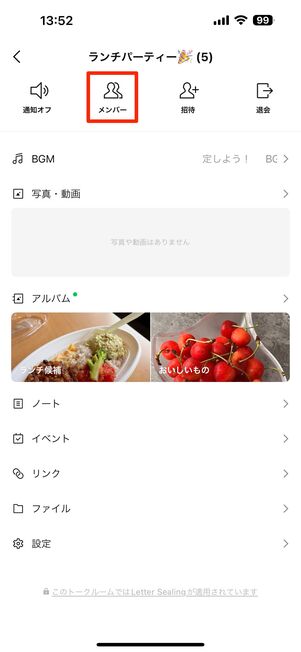
「メンバー」をタップ
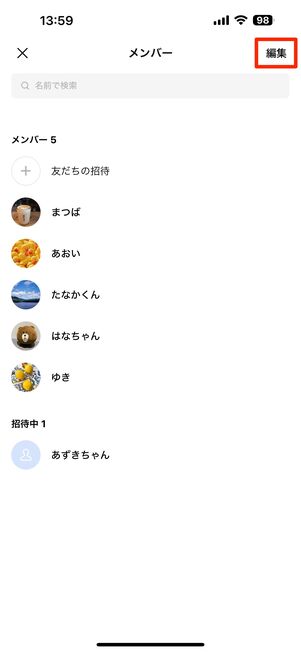
[編集]をタップ
グループのトークルーム右上にあるメニューボタンから「メンバー」を選択します。続いてメンバー一覧の画面右上にある[編集]をタップしてください。
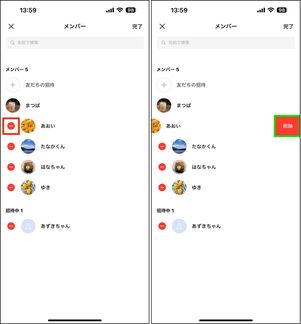
iOS版LINEの場合
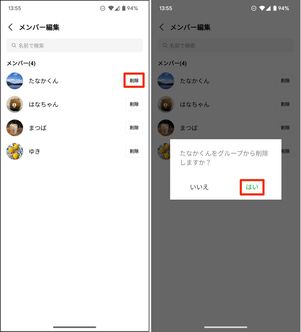
Android版LINEの場合
iOS版LINEであれば[ー]→[削除]、Android版LINEであれば[削除]→[はい]をタップすると、そのメンバーを退会させることができます。

メンバーを削除すると通知が残る
メンバーを退会させると、「○○が××をグループから削除しました」という通知がトーク上に表示されます。つまり、誰が誰を退会させたのか、グループのメンバー全員に伝わることになります。
当然、退会させられた側にも表示されるので、あらかじめグループを解散するための退会という旨をメンバー全員に伝えておきましょう。
グループへの招待はキャンセルする
削除したいグループに招待中の友だちがいる場合は、招待をキャンセルする必要があります。メンバーを退会させるときと同様、グループメンバーの一覧画面からキャンセルできます。
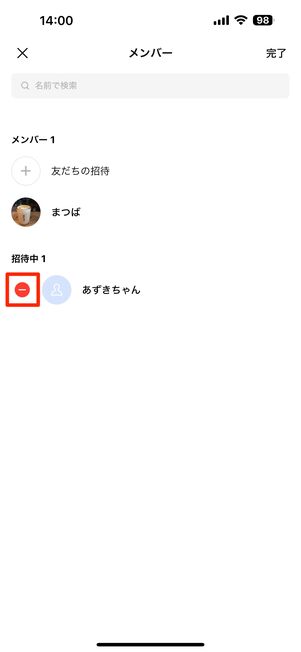
[ー]をタップ
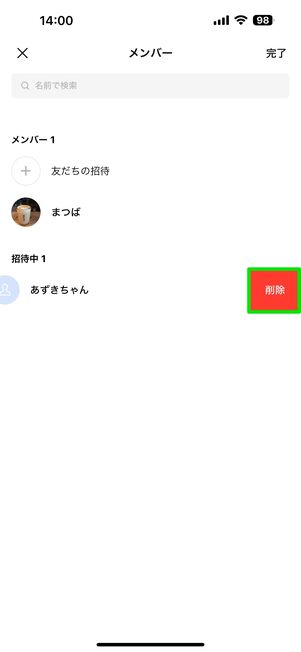
[削除]をタップ
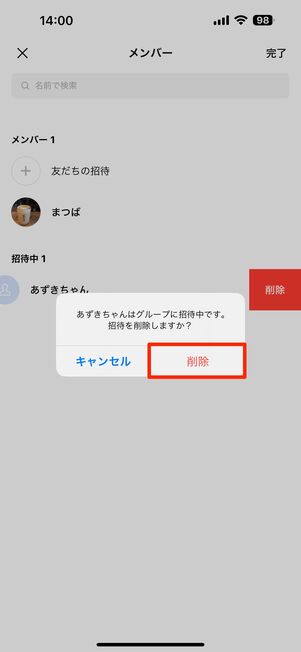
再度[削除]をタップ
iOS版LINEなら[ー]→[削除]、Android版LINEなら[削除]→[はい]をタップすれば、そのメンバーの招待をキャンセルして削除することができます。

招待中の友だちを削除したことが通知される
招待をキャンセルすると、「○○がグループへの××の招待をキャンセルしました」とトーク画面に表示されます。
メンバーを退会させたり招待をキャンセルしたりする操作は、グループ作成者や招待した人に限らず誰でもおこなえます。つまり、この方法でのグループ削除はメンバーなら誰でもできる、というわけです。
最後に自分がグループを退会する
メンバーを全員退会させ、招待もキャンセルし終えたら、最後に自分もグループを退会します。

トークルーム右上のメニューボタンをタップ

「退会」をタップ
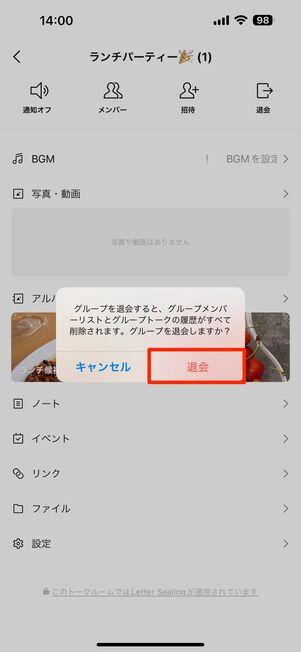
[退会]をタップ
グループのトークルーム右上にあるメニューボタンをタップし、[退会]をタップします。
確認画面で[退会](iOS版LINEの場合)または[はい](Android版LINEの場合)をタップすれば退会完了です。

グループ右上の設定ボタンをタップ
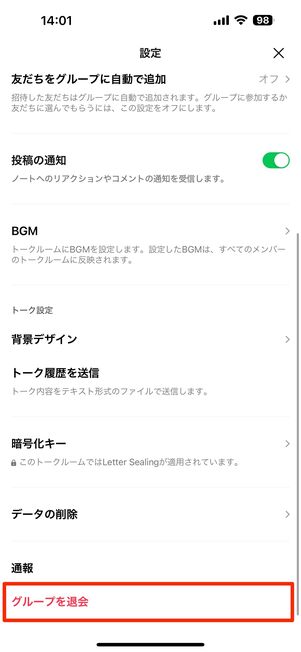
[グループを退会]をタップ
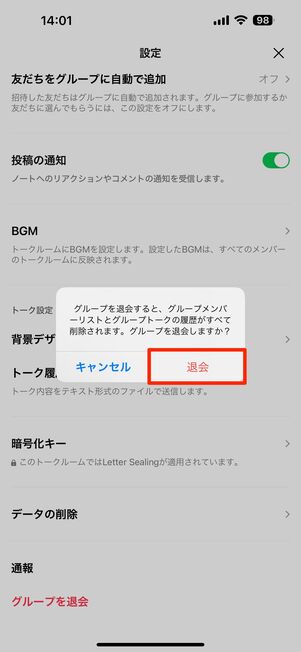
[退会]をタップ
あるいは「ホーム」タブのグループリストから退会したいグループを開き、ボタンをタップ→[グループを退会]→[退会]をタップして退会することもできます。同じように友だちリストから該当のグループを長押し(iPhone/Android共通)して、[退会]を選択してもかまいません。
これで、グループにはメンバーが1人もおらず、誰も参加していない状態になりました。このグループはこれ以上使えなくなったので、完全に削除された(解散)というわけです。
LINEグループ削除後は自分や相手にどう見えるか
グループ削除といっても、あくまでもメンバーが全員退会することによってグループの機能を使えなくなっただけなので、削除後の影響は退会した/させられた場合と同じです。
削除後にトークリストに残ったグループトークの履歴には、どのような影響が及ぶのかまとめました。
元メンバー視点(退会させられた側)
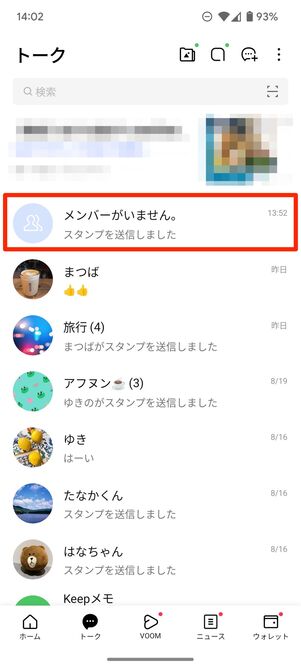
グループ名が「メンバーがいません」に変わる

退会するとトークを送ることはできない
退会させられた元メンバー側では友だちリストからLINEグループは消えますが、トークリストにはグループの履歴が残るので、自分がグループから削除されるまでのトーク内容を見ることができます。もちろん、メッセージは送れません。
トークリストのグループ名には「メンバーがいません」、メッセージ入力欄には「トーク相手がいません」と表示されます。
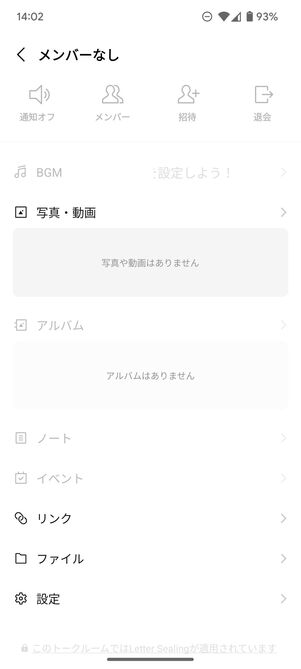
ノートやアルバムも利用できなくなる
また、トーク履歴からノートやアルバムを見ようとすると、ボタンがグレーアウトしてタップしても開けないようになっています。
残しておきたい写真・動画などがあれば、事前に保存しておくことをおすすめします。翻ってグループを削除する人は、それくらいの時間的猶予をメンバーに与える気遣いが必要かもしれません。
グループを削除したユーザー視点(自分)
自らLINEグループを退会した場合、友だちリストやトークリストに当該グループ自体が一切表示されなくなります。つまり、グループに保存されていたノートやアルバムだけでなく、トーク履歴も閲覧することができなくなります。
トーク履歴をバックアップしても、グループ自体が削除されてしまうと復元できないため、取っておきたいトークは事前にスクリーンショットやテキストデータなどで保存し、写真はアルバムなどからダウンロードしておくようにしましょう。
LINEのグループ削除に関するよくある疑問と答え
ここではLINEのグループ削除に関するよくある疑問と答えについてまとめています。
削除したグループやトーク履歴などは復活(復元)できる?
グループを削除してしまうと復活させることはできません。
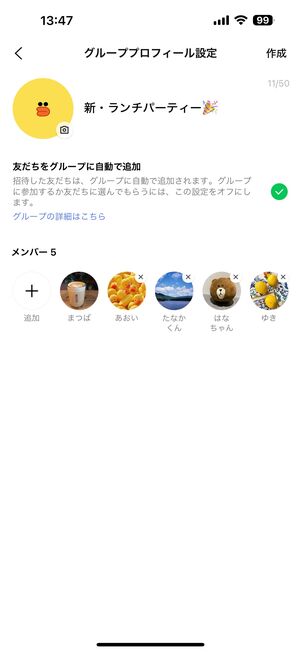
新しいグループに過去の履歴を引き継ぐことはできない
グループを完全に削除してしまうと、トーク履歴はバックアップをとっていても復元できません。また、保存していたアルバムやノートなども消えてしまいます。
以前とまったく同じグループを復活させる方法はありませんが、同じメンバーを招待してグループを作成することは可能です。ただし新規のグループ扱いとなるため、過去のグループのトーク履歴を引き継ぐことはできません。
自分で作ったグループと他メンバーが作ったグループで削除(解散)方法に違いはある?
削除方法に違いはありません。
自分が作ったものでも、他メンバーが作ったものでも、LINEグループを削除する方法には違いはありません。
なお上述のとおり、グループを削除(最後に退会)した側・退会させられた側という比較においては、トークリストにグループトークの履歴が残るか否かの違いが生じます。